في هذه المقالة، أنت'سوف تستكشف طرق تتبع ومراقبة جميع المقاييس ذات الصلة بأداء الدعم الخاص بك والمحادثات.
وتوفر وحدة التقارير نظرة متعمقة عن الاتجاهات وأداء الأفرقة على المنصة. استخدمه لتوليد تقارير لتحليل اتجاه الدعم الطويل الأجل وتتبع أداء فريق الدعم الخاص بك ككل أو الوكلاء بشكل فردي.
استخدام تقارير الدعم إلى:
توليد وتحليل التقارير مع المقاييس ذات الصلة بالتخطيط الطويل الأجل لفريق الإدارة.
توليد وتحليل التقارير مع المقاييس لتعقب أداء الفريق والوكلاء.
تحليل اتجاهات الدعم وتتبع أداء الأفرقة والوكلاء في وحدة التقارير.
تصدير البيانات التاريخية إلى ملف CSV من إعدادات فضاء العمل.
إرسال البيانات في الوقت الحقيقي إلى ورقة جوجل أو مستودع بيانات خارجي باستخدام سير العمل.
استخدم هذه الطريقة لتحليل الاتجاهات وتتبع أداء الوكلاء في المنصة.
أهداف الأسلوب
تحديد أكثر الأوقات ازدحاما في اليوم.
تحديد نوع العملاء الذين يرسلون لك رسائل.
تحديد القناة الأكثر استخداماً للمحادثات الواردة.
تحديد متوسط وقت الاستجابة والاستبانة كفريق.
تقييم الأداء لكل وكيل.
تحديد حالات الشذوذ المحتملة للمحادثات المحلى.
تحديد حالات الشذوذ المحتملة للمحادثات الصادرة.
كيف للـ
تعرف على المزيد حول وحدة التقارير هنا.
استخدم خريطة الحرارة للمحادثات المفتوحة لمراقبة فترات الذروة للمحادثات المفتوحة خلال فترة زمنية محددة. وهذا يساعد المديرين على تحديد أكثر الأوقات ازدحاما في غضون يوم واحد بالنسبة للوكلاء، أو الغرض من جدولة الوكلاء أو تبرير احتياجات التوظيف.
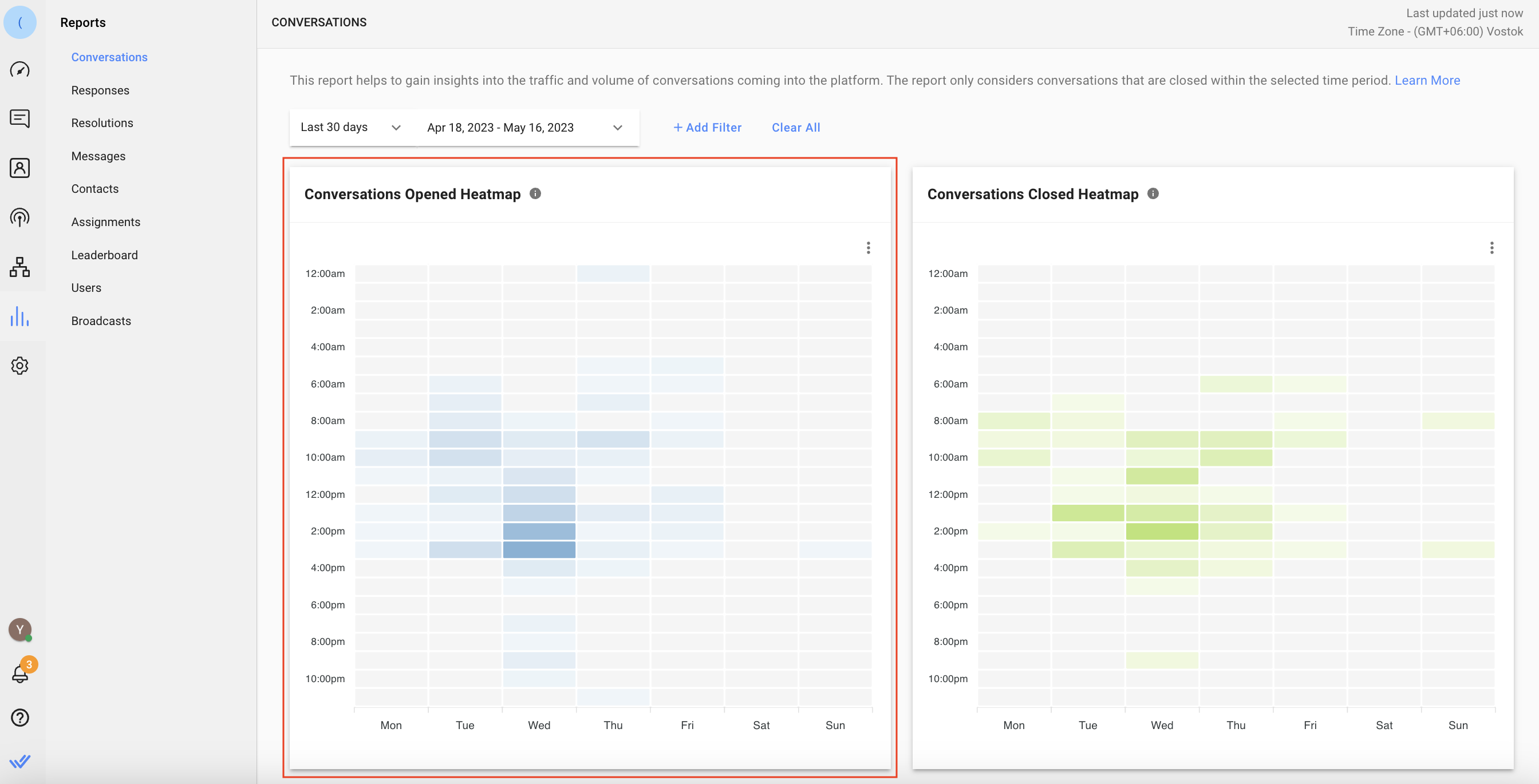
انتقل إلى وحدة التقارير > المحادثات > المحادثة المفتوحة خريطة حرارية.
استخدم المحادثات المفتوحة بواسطة النوع للتعرف على ما إذا كانت المحادثات قد فتحت بواسطة جهات اتصال جديدة أو إرجاع جهات الاتصال. إذا كانت المحادثات المفتوحة في الغالب من جهات اتصال جديدة، فإن هذا قد يعني أن عملك يحصل على استفسارات من عملاء جدد. إذا كانت المحادثات المفتوحة في الغالب من إعادة جهات الاتصال، قد يعني هذا أنهم يعيدون العملاء الذين يراسلون عملك للشكوى من خدمة أو منتج.
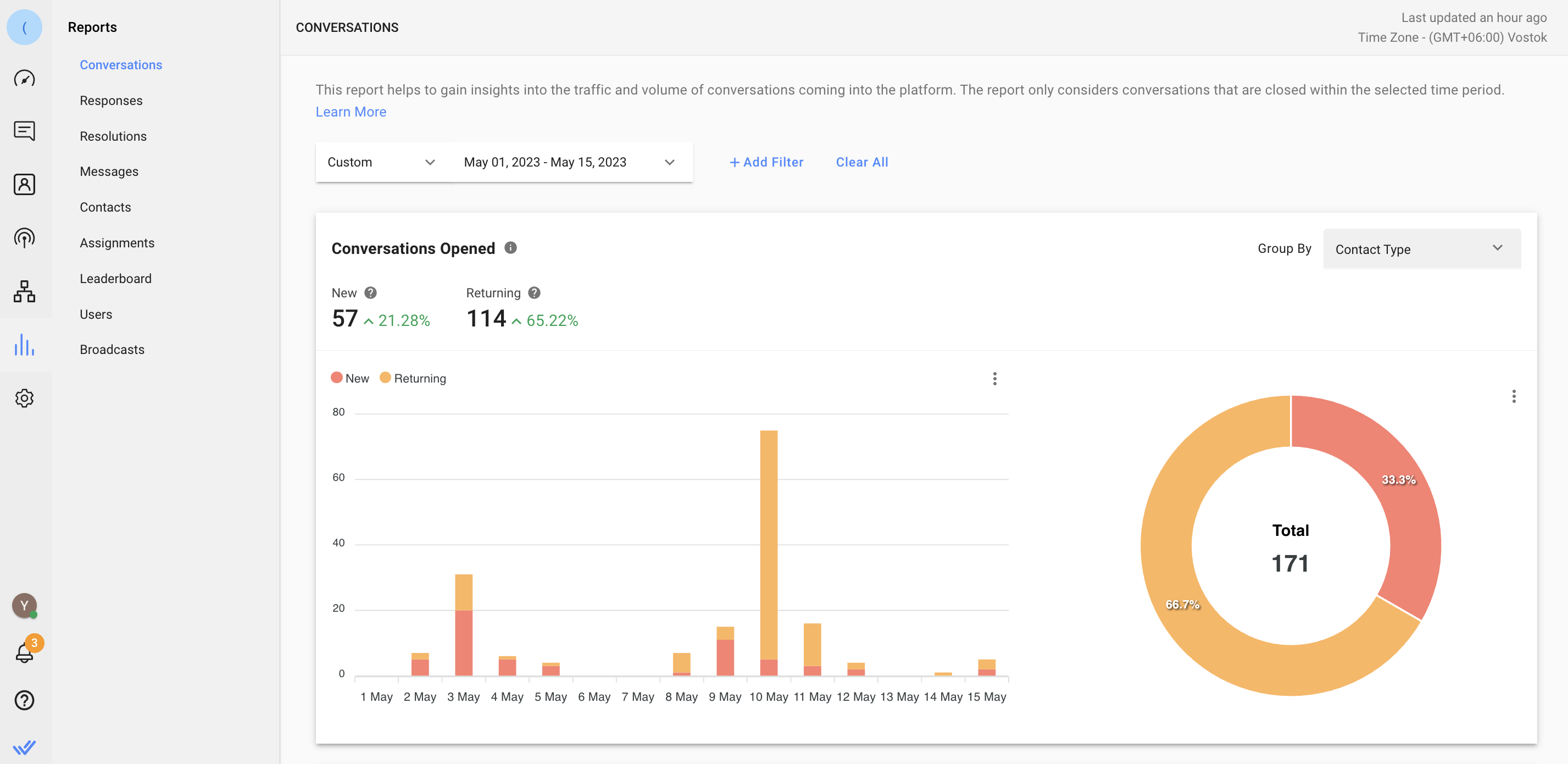
انتقل إلى وحدة التقارير > المحادثات > فتح المحادثات > حدد الاتصال نوع في المجموعة بواسطة القائمة المنسدلة > حدد نطاق التاريخ.
استخدم الرسم البياني للرسائل الواردة لتحديد عملاء القناة الأكثر استخداما عند إرسال الرسائل إلى عملك. فهم شعبية القناة's بين عملائك يساعد على تبرير تكلفة الاشتراك لقناة معينة إذا لزم الأمر. على سبيل المثال، إذا كان معظم زبائنك يستخدمون WhatsApp لرسالتك ، فيمكن تبرير الاستمرار في دفع ثمن حسابك الرسمي في WhatsApp API.

انتقل إلى وحدة التقارير > الرسائل > الرسائل الواردة.
استخدام مخطط لائحة المتصدرين لتحديد متوسط الاستجابة العامة ووقت الاستبانة لأي فريق.
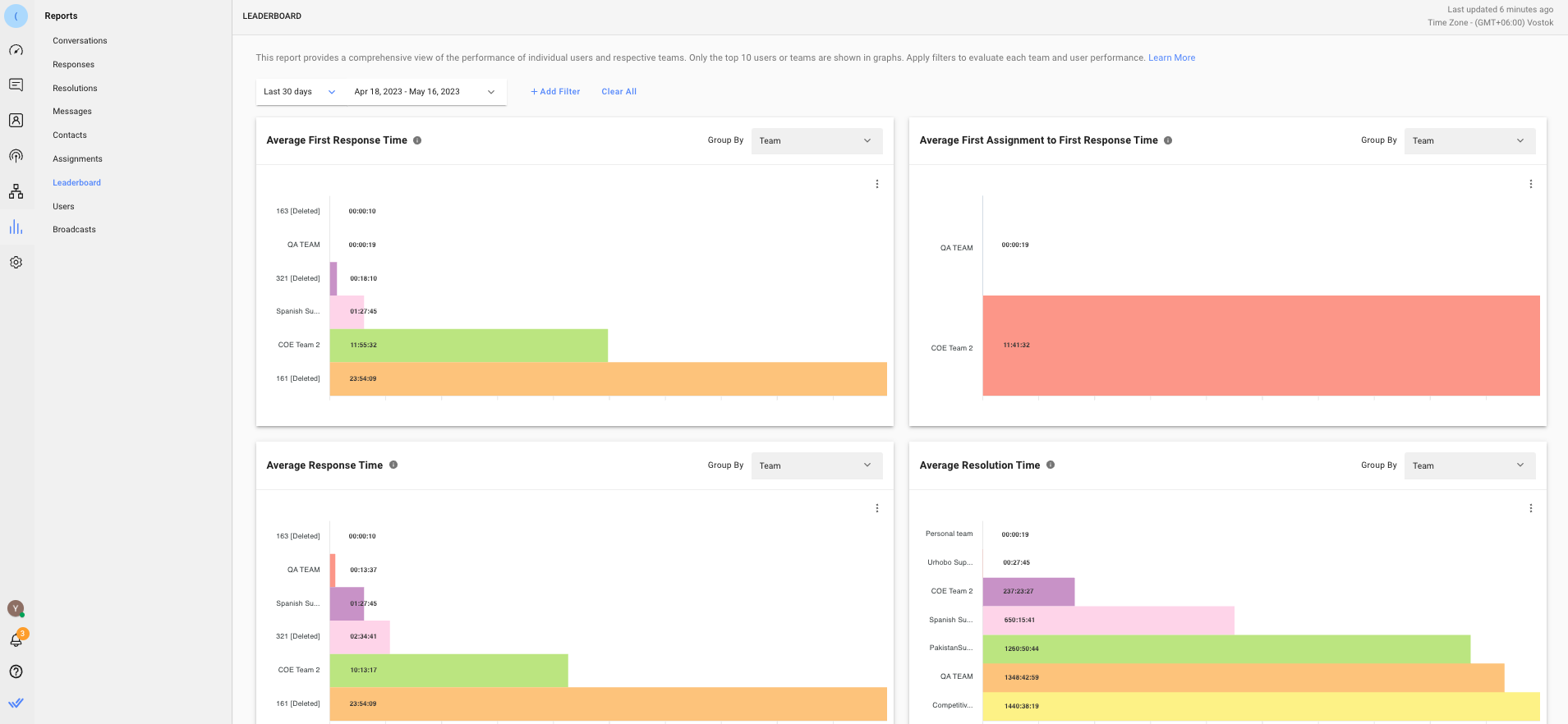
انتقل إلى وحدة التقارير > لائحة المتصدرين > متوسط وقت الاستجابة أو متوسط وقت الحل > حدد الفريق في المجموعة من قبل القائمة المنسدلة. بشكل افتراضي، سيتم عرض المستخدمين العشرة الأوائل فقط في المخططات. إذا كنت ترغب في رؤية متوسط وقت الاستجابة والاستبانة لمختلف الفرق (الأفرقة)، استخدم الفلتر للأفرقة للحصول على البيانات لأفرقة فردية.
استخدم جدول أداء المستخدم لعرض تقارير الأداء التفصيلية عن كل وكيل. هنا، يمكنك مقارنة الوكلاء' عبء العمل ووضع معيار لأهداف الأداء استناداً إلى متوسط الإحصاءات. جميع المقاييس في هذه القائمة مبنية على المحادثات التي أغلقها الوكيل.
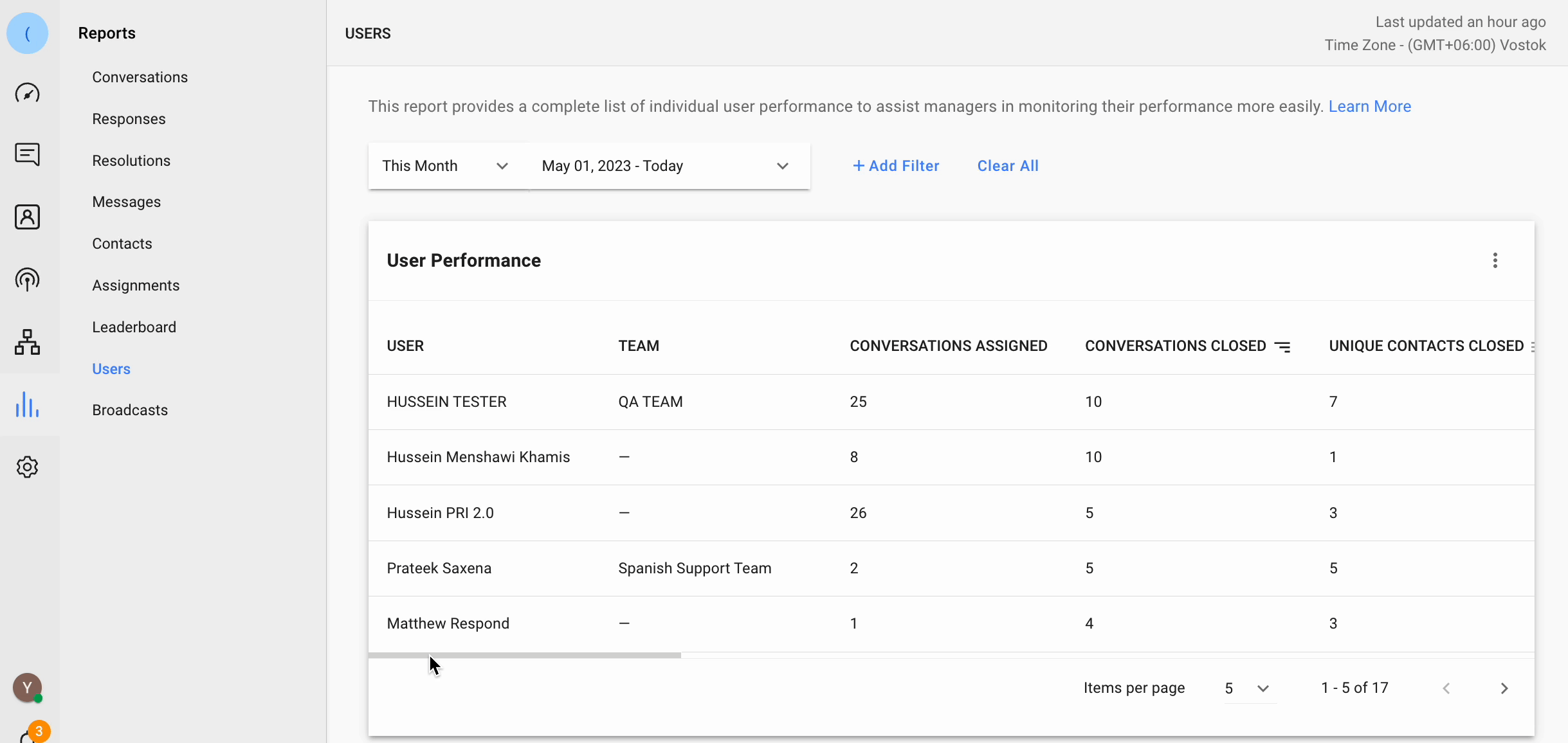
انتقل إلى وحدة التقارير > المستخدمين > قائمة جدول أداء المستخدمين. لرؤية أداء وكيل فردي في علامات تبويب التقارير الأخرى، استخدم الفلتر Users عندما تكون في علامات التبويب هذه.
استخدم جدول المحادثة للحصول على مجموعة من جميع المحادثات التي تم حلها.
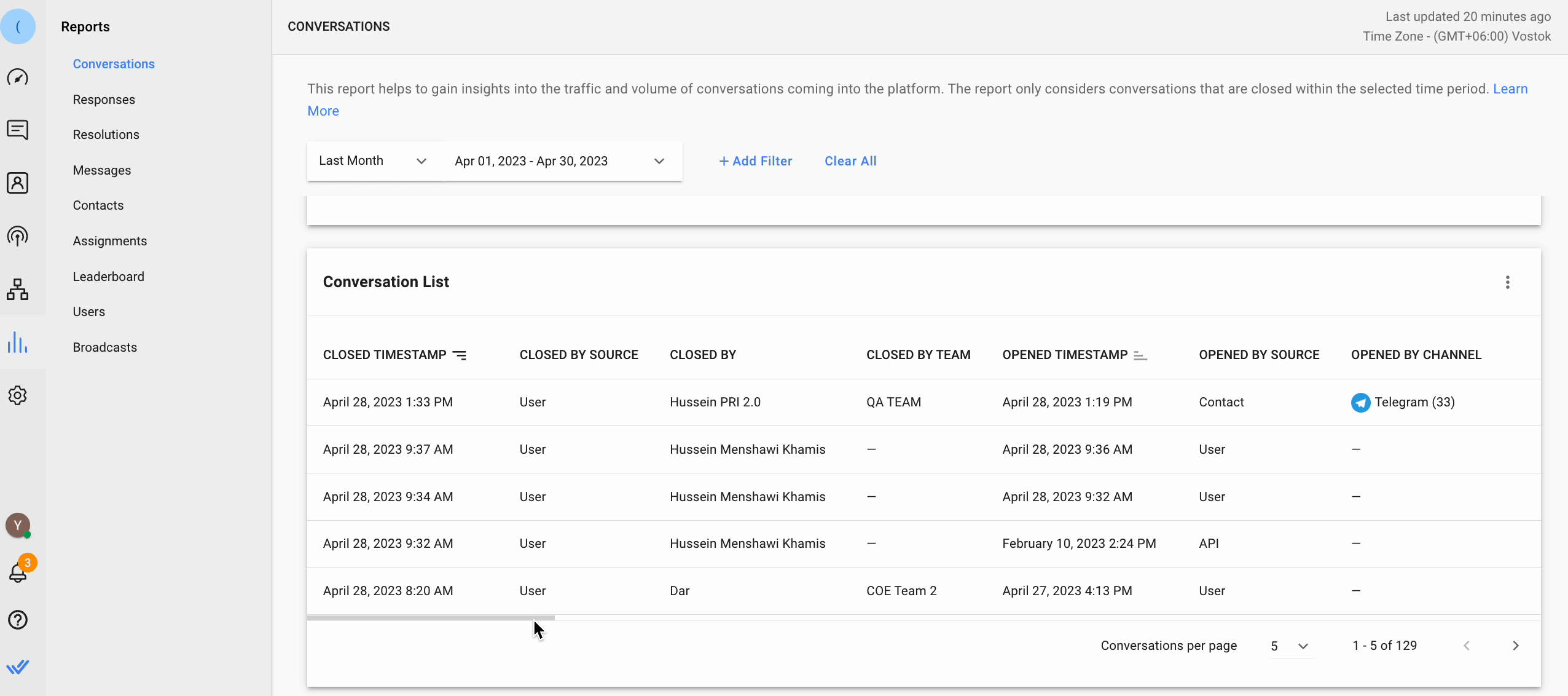
انتقل إلى المحادثات > جدول قائمة المحادثات.
يمكن لمديري الدعم استخدام هذه القائمة لتقييم جودة المحادثات مع العملاء عن طريق تحليل الأعمدة المتاحة هنا. على سبيل المثال، إذا كان للمحادثة وقت دقة طويل مع عدد كبير من الرسائل، أنت'سوف تريد التحقيق إذا كانت هذه مشكلة غير شائعة أو إذا كان الوكيل يحتاج إلى مزيد من التدريب على مشكلة قائمة.
ملخصات الملاحظات الختامية التي كتبها عملاؤك عندما يمكن مراقبة المحادثة إغلاق المحادثة لمزيد من التحليل بالنقر على اسم جهة الاتصال إذا كانت أي ملاحظات ختامية ترفع أعلام حمراء.
استخدم الرسائل الصادرة من قبل Source لتحديد حالات الشذوذ للمحادثات الصادرة في فريقك. عادة لا يقوم وكلاء الدعم بإرسال رسالة إلى العميل أولاً إلا إذا كان ضرورياً لأغراض المتابعة أو إذا استخدمه وكلاء دعم متفرغون للبقاء على اتصال مع عملاء كبار الشخصيات. على سبيل المثال، إذا وجد أن وكيل دعم لديه معدل محادثة مفتوحة عالٍ، قد يرغب المديرون في التحقق مع الوكيل للحصول على تفسير.
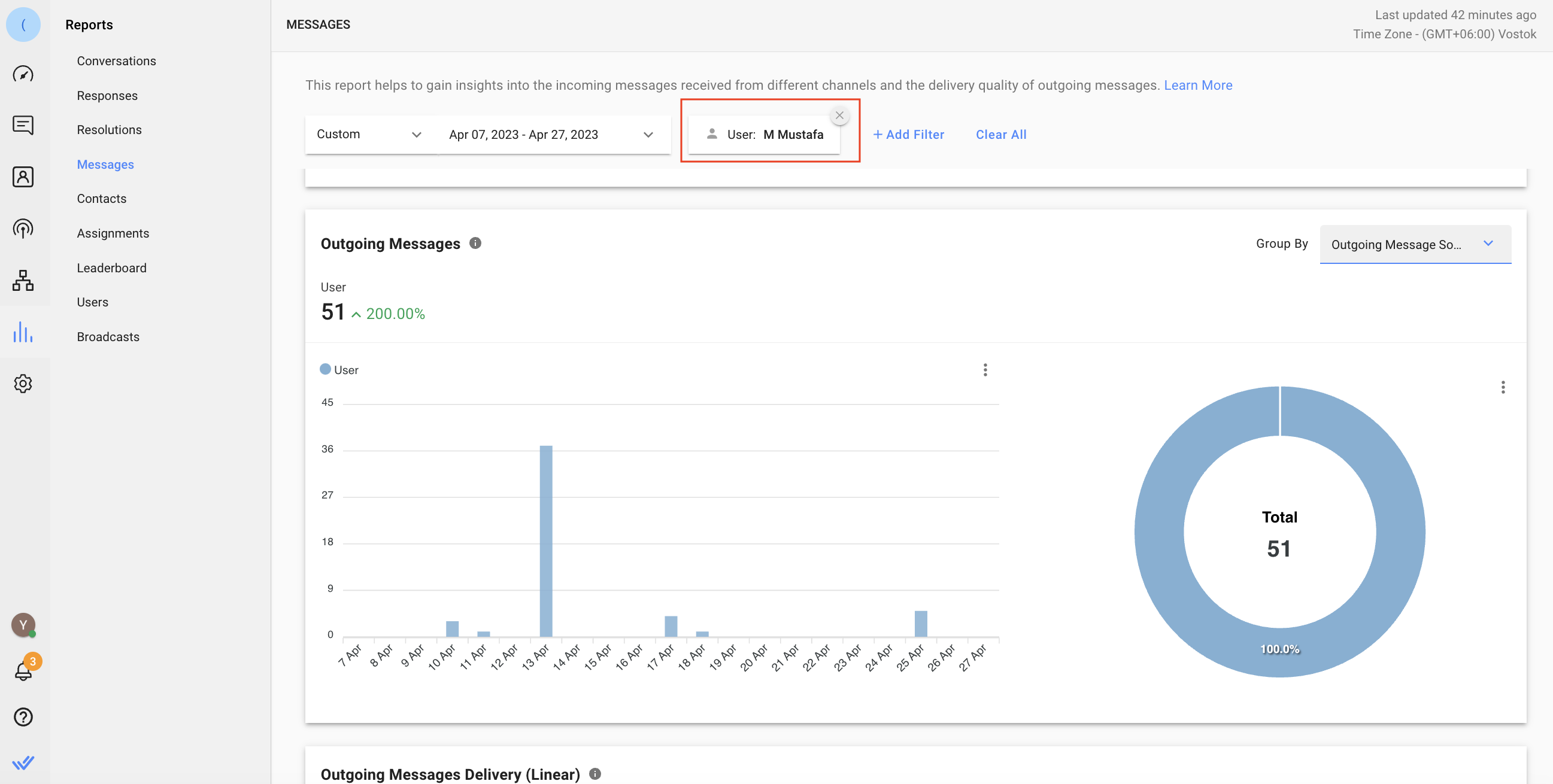
انتقل إلى وحدة التقارير > الرسائل > الرسائل الصادرة > حدد مصدر الرسالة الصادرة في المجموعة من قبل القائمة المنسدلة > تصفية المستخدمين لمشاهدة البيانات على الرسائل الصادرة التي يرسلها وكيل معين.
استخدم هذه الطريقة للحصول على بيانات تاريخية.
تتيح لك هذه الطريقة الحصول على سجلات تاريخية للرسائل أو المحادثات المغلقة من مساحة العمل عن طريق تصدير البيانات إلى ملف CSV لتحليل اتجاه الدعم المتعمق طويل الأجل.
أهداف الأسلوب
احصل على سجلات تاريخية في المحادثات أو الرسائل
كيف
تعلم المزيد حول تصدير البيانات هنا.
استخدم تصدير البيانات لتصدير المحادثات أو سجلات الرسائل من مساحة العمل لإجراء تحليل متعمق.
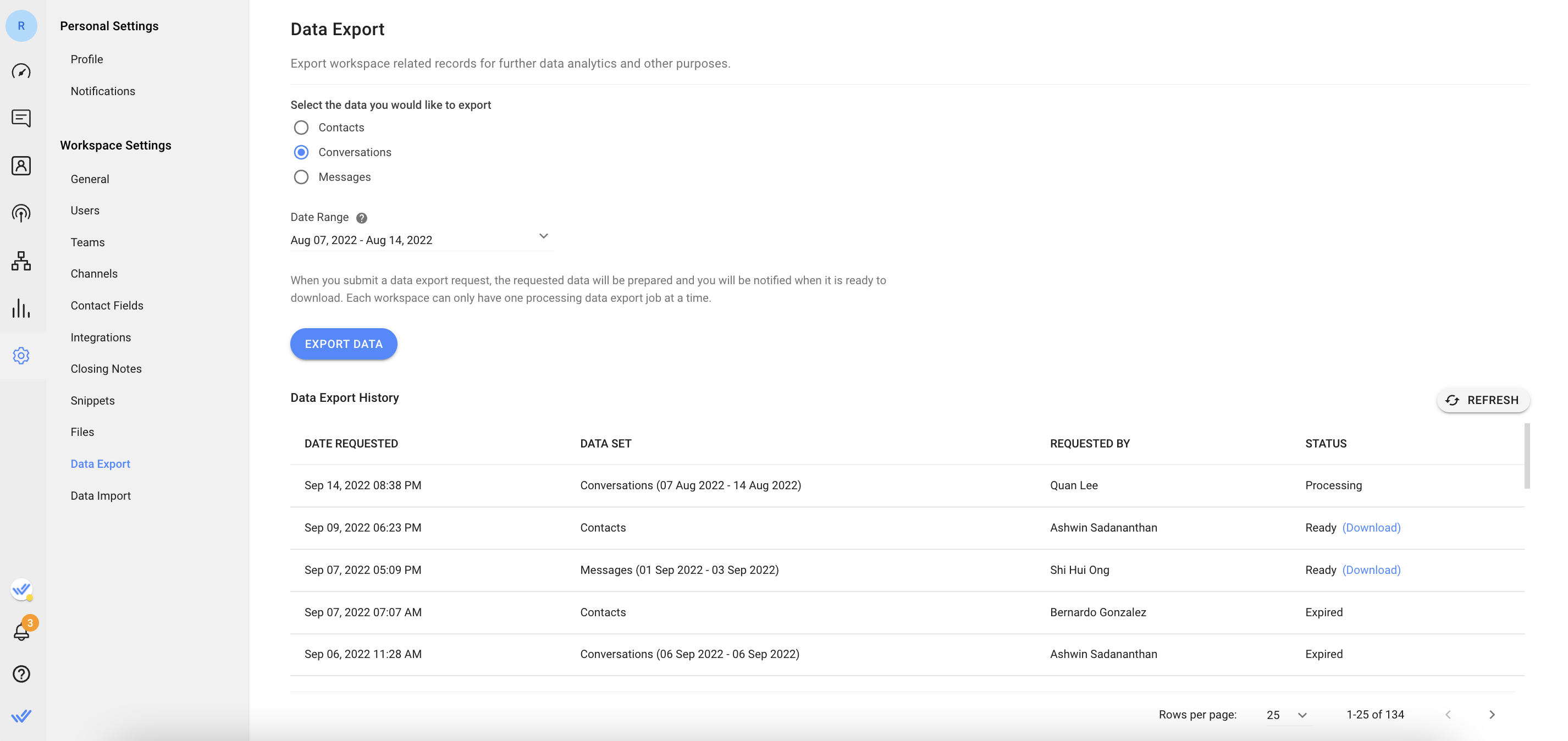
انتقل إلى وحدة الإعدادات > حدد تصدير البيانات ضمن إعدادات مساحة العمل > حدد البيانات التي تريد تصديرها من القائمة المنسدلة > اضبط نطاق التاريخ من القائمة المنسدلة (متاح فقط لـ المحادثاتو الرسائلو الرسائل الفاشلة البيانات) > انقر فوق تصدير البيانات لبدء العملية. بمجرد أن يكون جاهزاً، قم بتنزيل الملف من جدول سجل تصدير البيانات في أي وقت خلال 7 أيام.
بتنزيل بيانات الرسائل، ستحصل على سجلات لجميع الرسائل المرسلة في فضاء العمل ضمن نطاق التاريخ المحدد. وتشمل بيانات الرسائل التاريخ & الوقت؛ معرف المرسل ونوع المرسل ومعرّف جهة الاتصال ومعرّف الرسالة ونوع الاتصال ونوع الرسالة ومحتوى الرسالة.
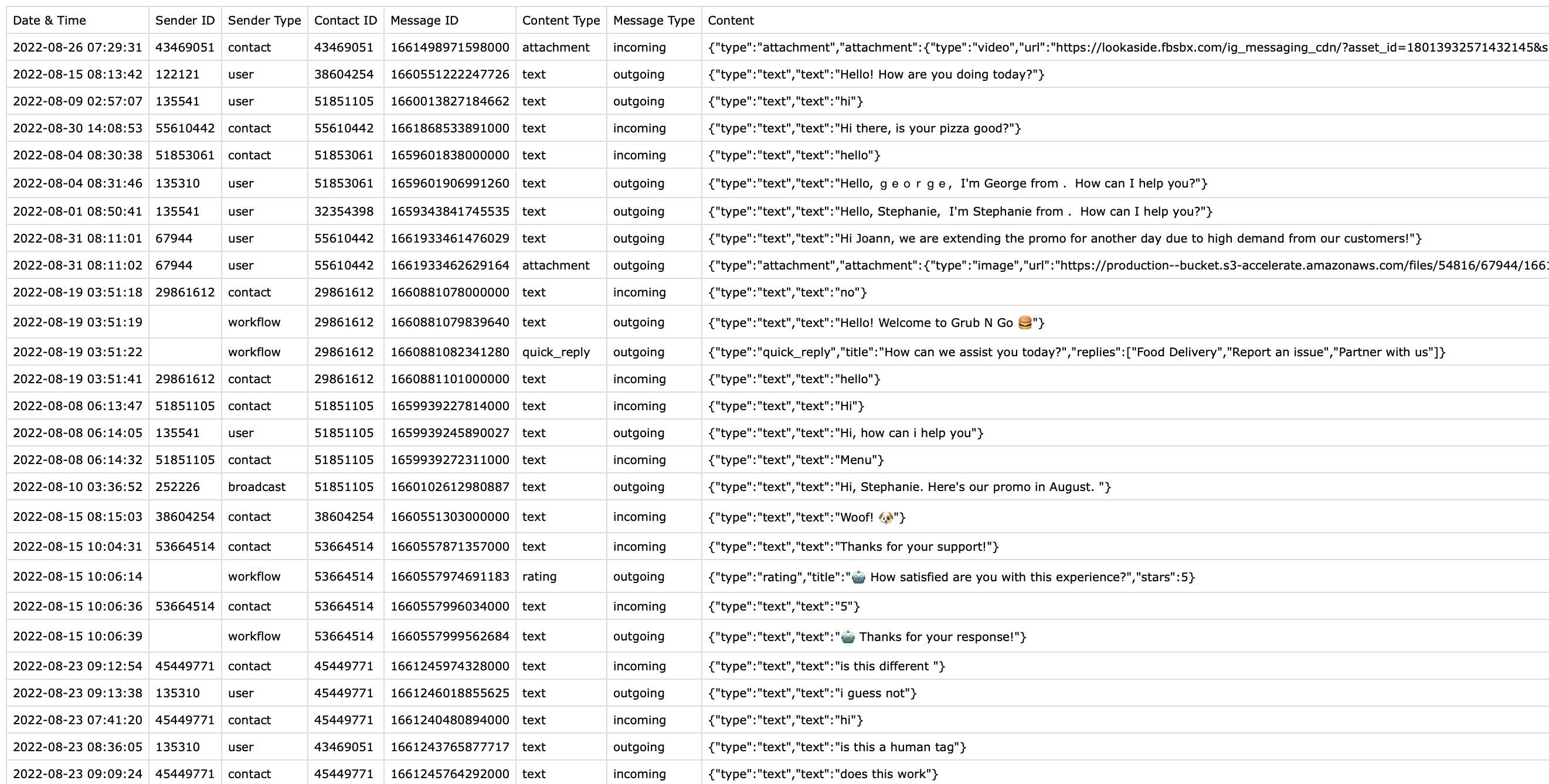
بتنزيل بيانات المحادثات، ستحصل على سجلات لجميع المحادثات المغلقة في فضاء العمل مع نطاق التاريخ المحدد. تشمل بيانات المحادثات معرف المحادثة، التاريخ&وقت بدء المحادثة، التاريخ&وقت المحادثة، محلول المحادثة، معرف جهة الاتصال، المرسل إليه، عدد الرسائل الصادرة، عدد الرسائل الواردة، تاريخ&المرة الأولى في الرد الأول، الحل، وقت الاستجابة الأولى، وقت القرار، الفئة وموجز المحادثة.
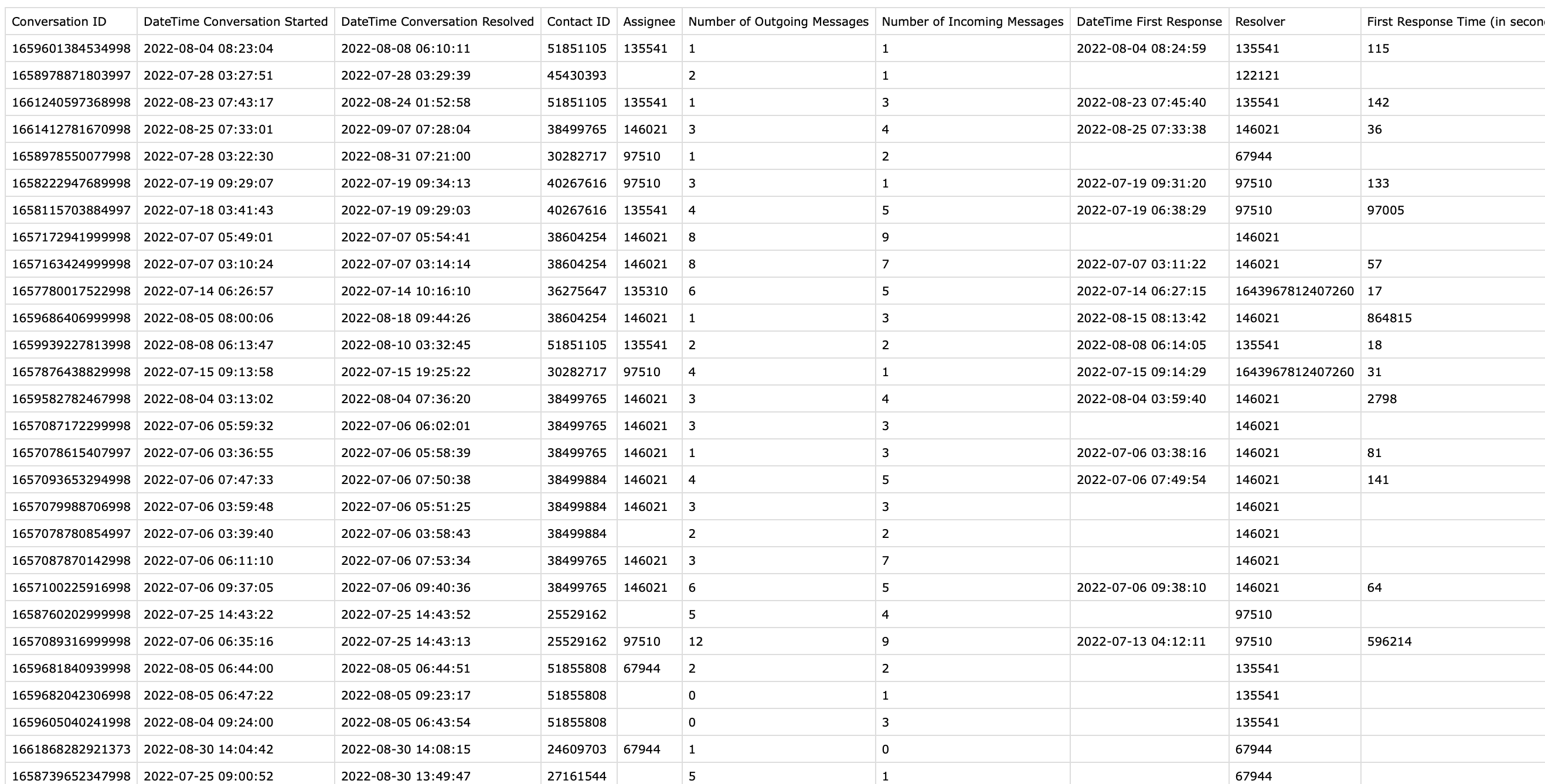
استخدم هذه الطريقة للحصول على بيانات في الوقت الحقيقي تحديث في منصة بيانات خارجية.
هذه الطريقة تسمح لك باختيار وتصدير تحديثات البيانات المختارة في الوقت الحقيقي للمحادثات المغلقة في مساحة العمل. تصدير البيانات تلقائياً إلى صحيفة غوغل أو إلى مستودع بيانات خارجي باستخدام سير العمل لجمع البيانات بشكل متسق وموحد استناداً إلى احتياجات العمل لديك.
أهداف الأسلوب
إرسال البيانات إلى صفحة غوغل أو مستودع بيانات خارجي.
إعداد سير العمل
تعرف على المزيد حول إضافة صف ورقة جوجل الخطوة أو HTTP طلب الخطوة.
استخدم متغيرات مشغل سير العمل لإرسال بيانات محادثة مغلقة محددة إلى ورقة جوجل أو مستودع بيانات خارجي. هذه المتغيرات متاحة فقط عندما يتم اختيار محادثة مغلقة.
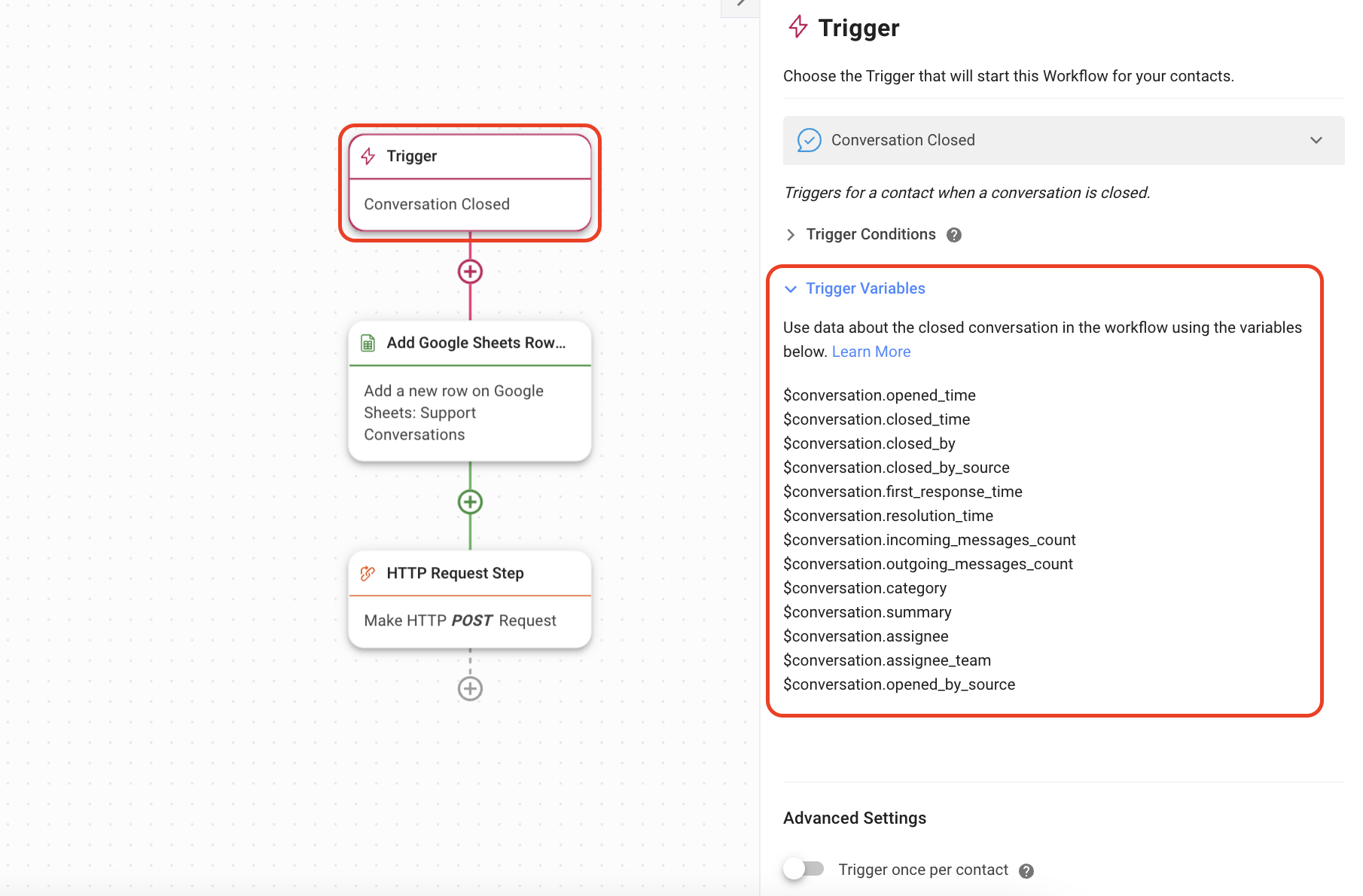
تعيين المشغل إلى المحادثة مغلقة > حدد شروط المشغل المفضلة > استخدم قائمة المتغيرات في التبديل كمرجع للبيانات المحددة التي تختار تصديرها بناء على احتياجات العمل لديك.
تطبيق المتغيرات المشغلة ذات الصلة في تكوين خطوة صف ورقات جوجل أو خطوة طلب HTTP لإرسال بيانات المحادثة المغلقة المختارة تلقائيا إلى ورقة جوجل أو مستودع البيانات.
تعرف على المزيد حول المتغيرات المشغلة هنا.
المقالات ذات الصلة 👩💻